
Windows 10’da arama kutusu bozuldu ve artık bilgisayarınızdaki programları göstermiyor mu?Windows’un 10 Başlat menüsü yanındaki arama kutusuna aradığınız uygulamalardan bir kaç kelime yazsanız hemen buluyor. Oldukça pratik ve kullanışlı. Tüm programların içinde Özelllikle Windows donatıları gibi klasör içerisindeki uygulamaları bulmanın en pratik yolu.
Ancak gelin görün ki bu arama kutusu nedensiz bozulabiliyor. Ve artık uygulamaları yazınca bulmuyor. Bizzat kendi başıma geldi.
Sorun aynen resimdeki gibi. Aslında bu duruma ne sebebi nedir bilmiyorum. Ama bir kaç çözüm yolu denedim ve düzeldi. Sizlerde bu sorunu yaşarsanız aşağıdaki adımları takip ederseniz bilgisayara format atmadan arama kutusunu düzeltebilirsiniz.

Windows 10 ‘da arama kutusu uygulamaları bulmuyor.
1. Bilgisayarı yeniden başlatmayı deneyebilirsiniz. Çoğunlukla bazı hatalar bu şekilde giderilir.
2. Windows 10 arama özelliğini sonlandırmayı deneyin. Bunun için görev yöneticisini açın. ( başlat menüsüne sağ tıklayıp görev yöneticisini başlatabileceğiniz gibi, (Ctrl + shift + esc) klavye kısayolunuda kullanabilirsiniz.
İşlemler sekmesinde “arama” bulun ve sağ tıklayıp, Görevi sonlandırın. Görevi sonlandırmak aramayı kapatmayacak yeniden kendisi başlayacaktır.

3- Windows Arama Hizmetini kontrol edin.
Arama kutusunun çalışmama sebeplerinden biride Windows Arama hizmetinin çalışmamasından kaynaklanabiliyor. Windows Arama hizmeti bir sistem hizmetidir ve sistem başlangıcında otomatik olarak çalışır.
Hizmetin çalışıp çalışmadığını kontrol etmelisiniz. Çalışmıyorsa, manuel olarak başlatmamız gerekir.
4- Çalıştır kutusunu açmak için Windows + R tuşlarına basın. Yada alternatif olarak windows gezgininin adres satırını deneyebilirsiniz.
Açılan penceredeki kutuya “services.msc” yazıp enter tuşuna basın.
services.msc

Windows servislerini listeleyen Hizmetler penceresini açılacaktır. Hizmetler arasından “Windows Search” hizmetini bulun. Hizmet çalışıyorsa, Durum sütununda “Çalışıyor” durumunu bulacaksınız.
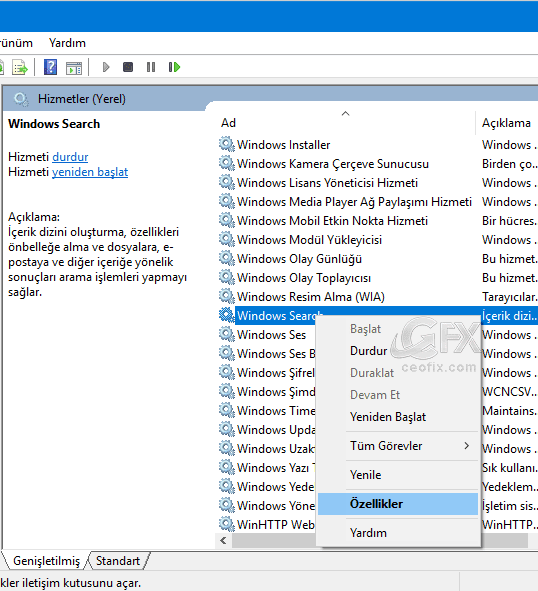
Hizmet çalışmıyorsa Aramaya sağ tıklayın ve ardından “Özellikler” seçeneğini seçin.
Genel sekmesinde, Başlangıç Türünde açılır menüden Otomatik olarak değiştirin ve Uygula- tamam’ı tıklayın.

4- Dizini yeniden oluşturabilirsiniz.
Dizin Oluşturma Hizmeti, Windows’daki, dosyaların içeriğini ayıklayıp ve verimli ve hızlı arama yapmak için dizine eklenmiş bir index oluşturur. Dizin Oluşturma Hizmeti temel bir hizmettir. Ve herhangibi bir sebepten dolayı Windows, dosyaları dizine ekleyemeyebilir. Bu gibi durumda da bu hizmeti manuel olarak siz yapabilirsiniz.
Dizini yeniden oluşturmak için, Denetim Masası’na gidin ve Dizin Oluşturma Seçenekleri’ne tıklayın.
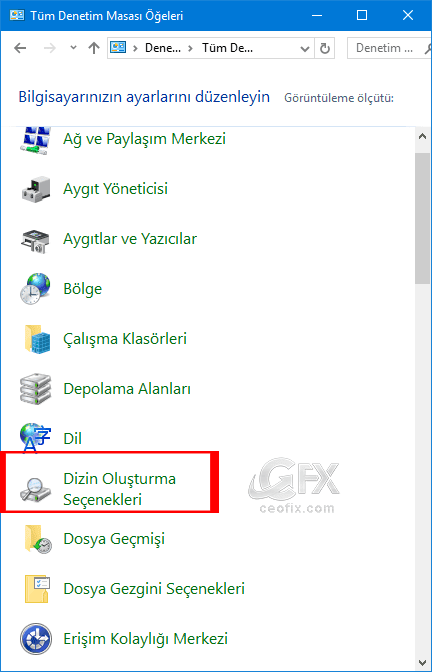
“Gelişmiş” butonuna tıklayın.

Gelişmiş seçenekler penceresi açıldığında, Sorun Giderme altında yeniden oluştur’u tıklayın.
Dizini yeniden oluşturma penceresi için tamam ‘ı tıklayın.

Dizini yeniden oluşturma tamam butonuna tıklamanız ile başlayacak.

Acele etmeyin bir süre sonra arama sonuçlarının düzeldiğini göreceksiniz.

Şayet tüm bunlar işe yaramaz ise Yeni kullanıcı oluşturabilirsiniz.
Windows 10 da İkincil Bir Kullanıcı Hesabı Nasıl Oluşturulur (ceofix.com)
Oda olmaz ise bilgisayarı sıfırlayabilir yada format atabilirsiniz.
Dosya Gezgini Çalıştır Gibi Nasıl Kullanılır?
Görev Çubuğundan Arama Kutusu Yada Simgesi Nasıl Gizlenir
Windows 10 Da Başlat Menüsü Ve Görev Çubuğu Rengini Değiştir
Yayınlanma tarihi: 2 Haz 2017 editlenme tarihi 07-02-2020

ben direk birşey YAZAMIYORUM ayarlarda dosya gezgininde ve arama kutusunda bunun çözümü nedir
@deniz
Yeni kullanıcı oluşturmayı dener misin
teşekkürler.her şeyi denedim olmadı ama başlata sağ klikten yukarıdaki C:windows komutu olanla problem çözüldü.
@güngör üstün
Rica ederim sorunun çzöülmesine sevindim 👍
arka plan işlemlerde arama yeri yok
@ibrahim
o zaman servislerden durmuştur. konuda anlattığım gibi servislerden kontrol eder misin?
bunuda denedim ben açılmıyor,ben görev yöneticisinden arama butonunu kaldırdım yanlışlıkla heralde ondan oldu internetdeki tüm yolları denedim açılmadı arama çubuğu kesin bir yok verebilirmisiniz nasıl yapmam gerekiyor yardımcı olursanız çok sevinir.
@furkan
Yeni kullanıcı oluşturmayı dener misin : https://www.ceofix.com/10199/windows-10-da-ikincil-bir-kullanici-hesabi-nasil-olusturulur/
Son seçenekte sorun çözüldü çok teşekkür ederim.
@hale
Rica ederim. Yorum için teşekkürler Hale 👍
Windows search özelliğini otomatik yapınca sorun çözüldü teşekkür ederim
@şahin
Rica ederim. yorum için teşekkürler
olmuyo ve bilgisayarmıdada virüs yok ama olmuyor lütfen yardım edin yarım yıldır hayatımı buna adadım
@ediz
tüm çözümleri dedin ve olmuyor ise windows 10 güncellemeleri var mı kontrol et. güncellemeleri yap. format at yada.
@Nimet Tuba Öz
Başlat a sağ tıklayıp çalıştıra
C:\Windows\system32\ctfmon.exe yazıp enter yapın sorun çözülür.
@Metin Kaya
arama hizmeti ve eposta hizmeti çalışmıyordu. arkadaşım, teşekkür ederim. senin yolun doğru . sorun çözüldü.
@vahap
ancak….. bilgisayarımı tekrar açtığımda ara yapmıyor , eposta hizmeti çalışmıyor. bu komutu not defterine kayıt edip her açılışta yapıştır yapınca normal oluyor.
@Metin Kaya
işte bu sorunu çözdü
@Metin Kaya
bu komut bilgisayar yeniden başlatıldığında etkisizleşiyor